Tento příspěvek ukáže, jak na to úplně V nainstalujte Dell Backup and Recovery na Windows 11/10 . Dell Backup and Recovery je softwarová aplikace, která je předinstalovaná na většině zařízení Dell. Tato aplikace umožňuje uživatelům zálohovat svá data a v případě potřeby je obnovit. Někteří uživatelé však nemusí aplikaci potřebovat nebo ji mohou považovat za problematickou. V takových případech se doporučuje odinstalovat, abyste uvolnili místo na disku a minimalizovali využití prostředků.

chybí síťové adaptéry systému Windows 10
Jak odinstalovat Dell Backup and Recovery v systému Windows 11/10
Odinstalace nástroje Dell Backup and Recovery je velmi přímočarý proces. Můžete to udělat takto:
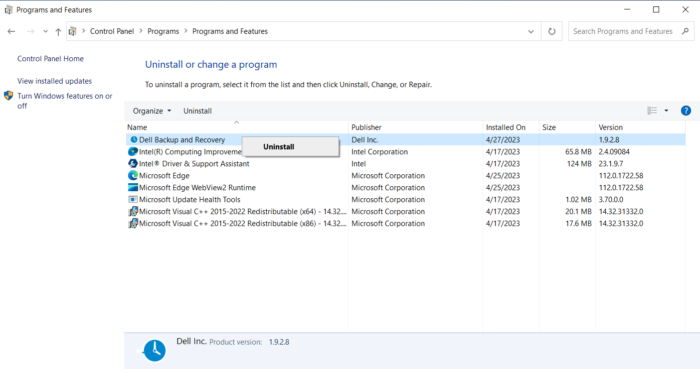
- Klikněte Start , Vyhledávání Kontrolní panel a hit Vstupte .
- Navigovat do Programy > Programy a funkce .
- Zde přejděte dolů a vyhledejte Dell Backup and Recovery .
- Klikněte na něj pravým tlačítkem a vyberte Odinstalovat .
Můžete také odinstalovat program přes Nastavení Windows.
Pokud tak učiníte, měla by se aplikace odinstalovat. Pokud však ne, postupujte podle následujících doporučení:
- Pomocí Správce úloh
- Pomocí Editoru registru
Pojďme se na ně nyní podívat podrobně.
g synchronizace nefunguje Windows 10
1] Pomocí Správce úloh
Nástroj Dell Backup and Recovery můžete zakázat nebo ukončit ve Správci úloh a poté jej zkusit znovu odinstalovat standardním způsobem. Zde je postup:
- Klikněte Start , Vyhledávání Správce úloh a udeřit Vstupte .
- Přejděte na Spouštěcí aplikace kartu a vyhledejte Dell Backup and Recovery .
- Klikněte na něj pravým tlačítkem a vyberte Zakázat . a restartujte počítač.
- Zavřete Správce úloh a zkuste znovu odinstalovat.
Případně, pokud ve Správci úloh vidíte procesy Dell Backup and Recovery, ukončete je a poté odinstalujte software.
Číst : Bezplatný zálohovací software pro Windows Server .
2] Pomocí Editoru registru
Dále zkuste odstranit související složky nebo klíče v Editoru registru. Zde je postup:
jak zrcadlit iPhone na Windows 10
- lis Windows + R , typ regedit a hit Vstupte .
- Jakmile se otevře Editor registru, přejděte na následující cestu:
HKEY_LOCAL_MACHINE\SOFTWARE\Microsoft\Windows\CurrentVersion\Uninstall
- Odstraňte složku nebo klíč související s nástrojem Dell Backup and Recovery ve složce Uninstall. nástroj pro zálohování a obnovu
- Zavřete Editor registru, restartujte počítač a zkontrolujte, zda je aplikace odinstalována.
Číst: Nejlepší profesionální software pro zálohování a obnovu dat pro Windows
Doufám, že to pomůže.
Je zálohování a obnovení Dell nezbytné?
Dell Backup and Recovery je softwarový program, který pomáhá zálohovat a obnovovat data v případě selhání systému. Aplikace je vyžadována na zařízeních se systémem Windows, protože se ukazuje jako užitečný nástroj. Pokud však máte v zařízení další aplikace pro zálohování a obnovu, možná je nebudete potřebovat.
Číst : Bezplatný zálohovací a obnovovací software pro Windows .
Mohu odinstalovat program Dell Backup and Recovery?
Ano, program zálohování a obnovy Dell můžete snadno odinstalovat. Chcete-li tak učinit, otevřete Ovládací panely na vašem zařízení a přejděte na Programy > Programy a funkce. Zde vyhledejte program, klikněte na něj pravým tlačítkem a vyberte Odinstalovat.















